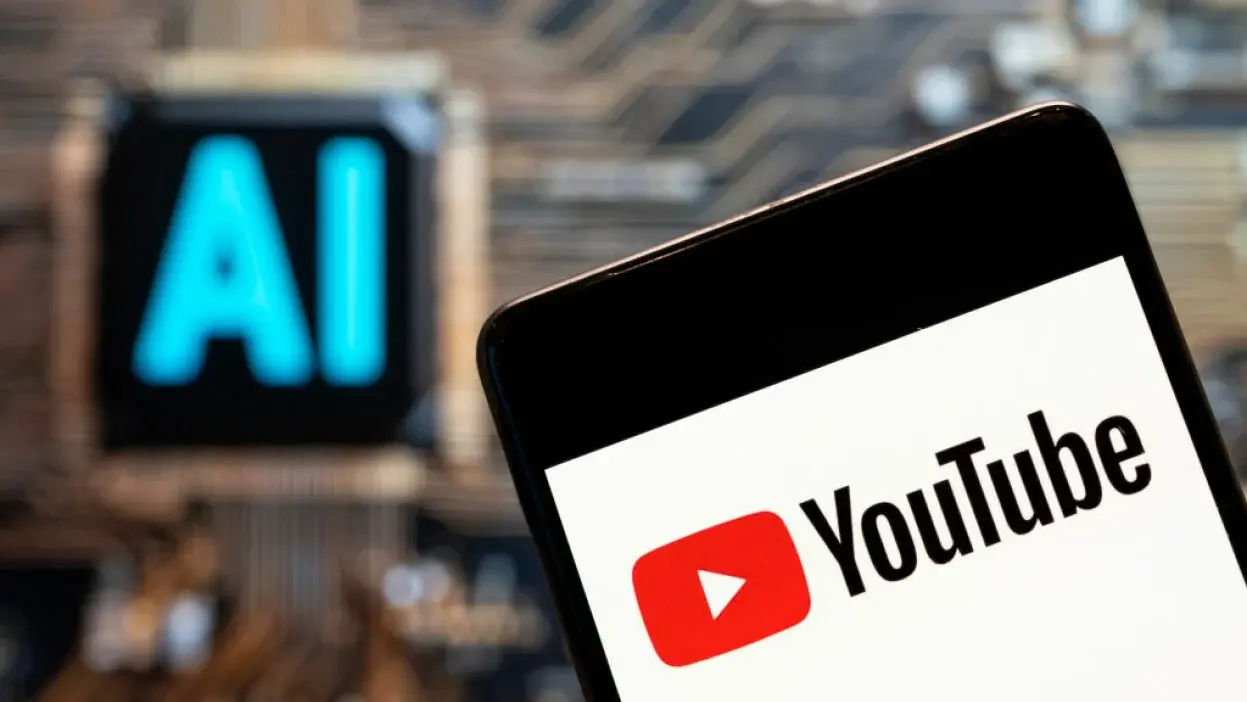یوتیوب مرتباً ویژگیهای جدیدی را برای آزمایش کاربران ارائه میکند و جدیدترین آنها، از هوش مصنوعی برای بهبود ساختار نظرات استفاده میکند. این ویژگی جدید هوش مصنوعی فقط برای مشترکین Premium در دسترس است و دکمه موضوعات جدید را در بالای نظرات برنامههای iOS و Android اضافه میکند.
گوگل به طور فعال به دنبال راههایی برای ادغام هوش مصنوعی در طیف محصولات خود است. این شامل همه چیز میشود، از Duet in Workspace که میتواند مقاله شما را در Docs برای شما بنویسد یا صفحه گسترده کاملی را در Sheets طراحی کند تا Bard، چتبات هوش مصنوعی که میتواند زمان پرواز را بررسی کند، غزل بنویسد یا تشخیص دهد که کدام گونه عنکبوت در کمین شماست.
آخرین ویژگی هوش مصنوعی آن، نظم را به هرج و مرج نظرات یوتیوب میآورد. در توضیح این ویژگی جدید، که تا 5 دسامبر در دسترس است، آمده است: «این آزمایش از هوش مصنوعی برای سازماندهی و خلاصه کردن نظرات منتشر شده روی ویدیوها با بخشهای نظرات بزرگ استفاده میکند.»
چگونه قابلیتهای جدید هوش مصنوعی را در یوتیوب فعال کنیم
این قابلیت در همه ویدیوها در دسترس نیست، فقط آنهایی که بیش از چند هزار بازدید دارند و بیش از چند روز از آن گذشته است. حتی در این صورت، هر ویدیویی این قابلیت را ندارد و مشخص نیست که چرا برخی این قابلیت را دارند و برخی نه. فقط باید کلیک کنید و پیدا کنید. در اینجا نحوه دریافت این قابلیت آمده است.
1. به صفحه حساب کاربری بروید
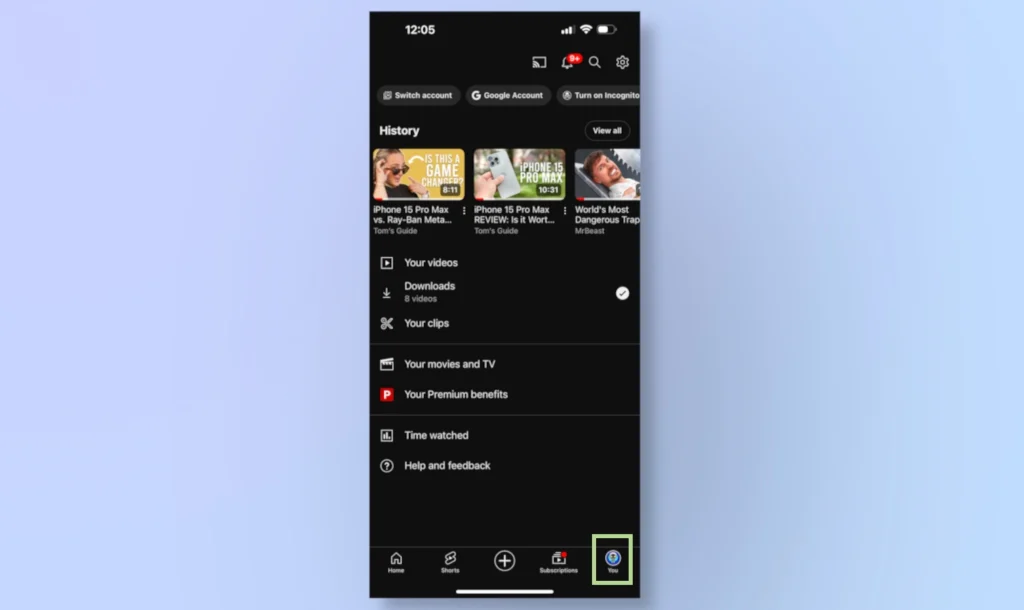
این یک قابلیت آزمایشی است و فقط برای مشترکین YouTube Premium در دسترس است. برای دسترسی به این قابلیت به صفحه حساب کاربری خود در گوشه سمت راست پایین در برنامه iOS یا Android بروید.
2. روی Your Premium Benefits > Experimental new features کلیک کنید
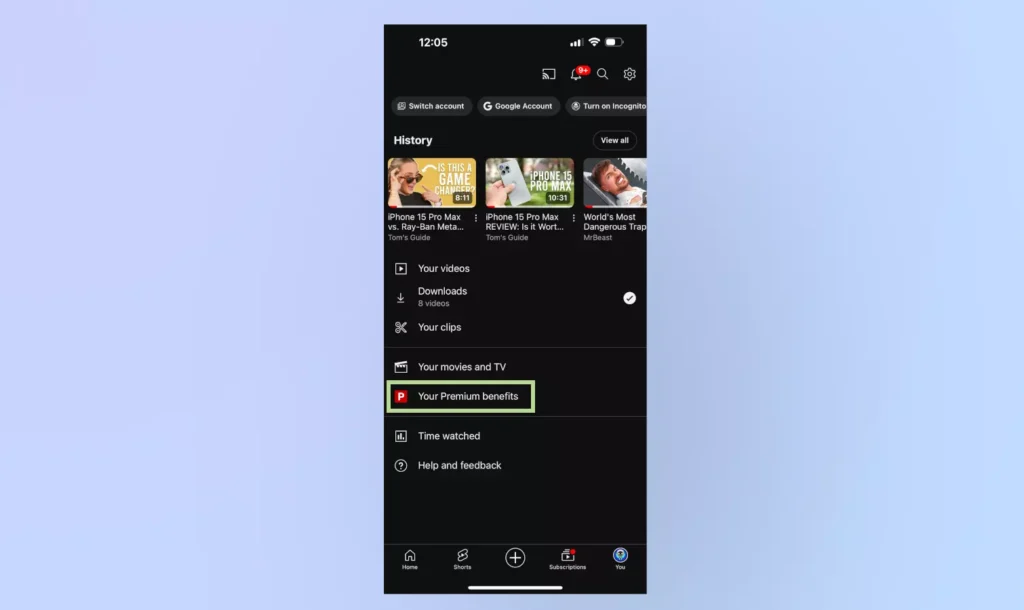
سپس به پایین بروید و Your Premium Benefits کلیک کنید.
هنگامیکه به صفحه premium benefits screen رفتید، باید دکمه ای را مشاهده کنید تا ویژگیهای آزمایشی جدید را امتحان کنید. باید به شما بگوید که چند ویژگی در دسترس است. برای رفتن به صفحه آزمایشات روی آن لینک کلیک کنید.
3. روی Turn on کلیک کنید
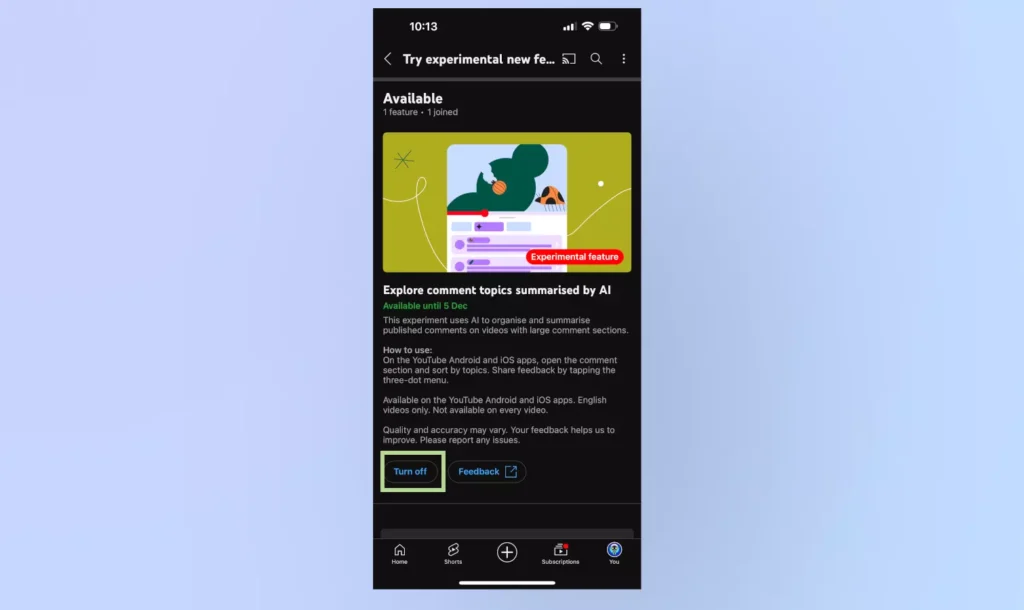
در اینجا لیستی از تمام آزمایشات موجود را خواهید یافت. یکی از اینها باید گزینه ای برای استفاده از هوش مصنوعی برای خلاصه کردن موضوعات نظرات باشد. روی Turn On در زیر توضیحات آزمایش کلیک کنید تا آن را در حساب خود فعال کنید. سپس سعی کنید ویدیویی را پیدا کنید که با آن کار میکند.
4. یک ویدیو پیدا کنید و Topics را انتخاب کنید
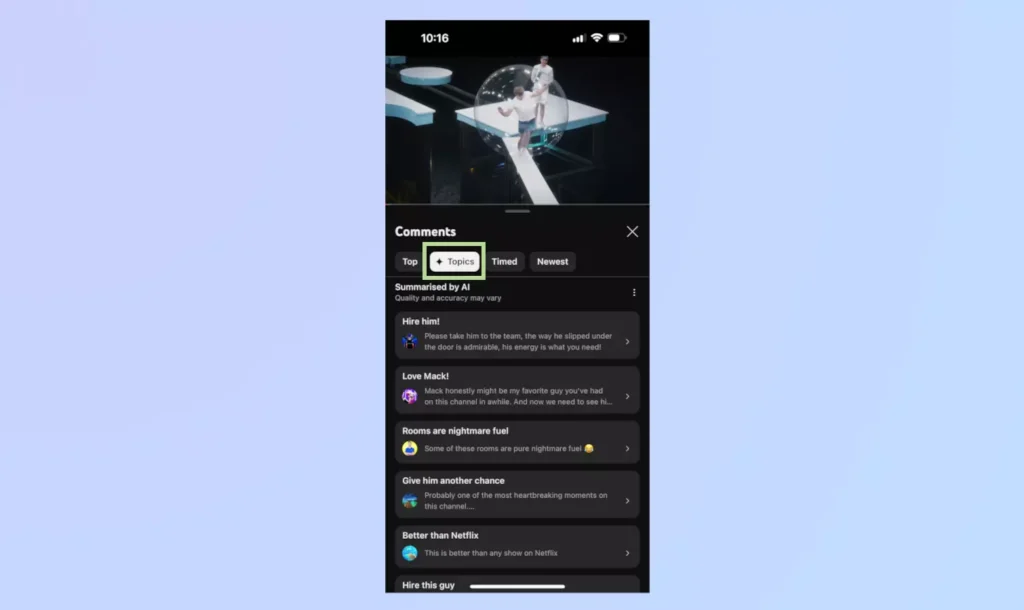
هر ویدیویی ویژگی موضوعات را ندارد زیرا فقط با ویدیوهای کمی قدیمیتر و با دهها هزار نظر کار میکند. حتی در آن صورت آنطور که من انتظار دارم سازگار نیست، اگرچه یک ویژگی آزمایشی است.
بهترین شانس برای یافتن یک ویدیو با گزینه مرتبسازی موضوع، استفاده از حسابهای بزرگ و چند میلیون مشترک مانند Mr Beast یا Pewdiepie است. من چند نمونه پیدا کردم و بیشتر روی ویدیوهای طولانیتر و پیچیدهتر مانند چالش Mr Beast یا People vs Food taste tests، بهترین کارایی را دارد.
وقتی ویدیو را پیدا کردید، یک دکمه topics جدید را در کنار گزینههای مرتبسازی معمولی جدیدترین و برتر مشاهده خواهید کرد. میتوانید متوجه شوید که این یک ویژگی هوش مصنوعی است، زیرا نماد الماس درخشان موجود در تمام ابزارها و ویژگیهای هوش مصنوعی گوگل را در بر میگیرد.
برای استفاده از ویژگی خلاصهسازی، کافی است دکمه topics را فشار دهید. به طور خودکار تمام نظرات به اشتراک گذاشته شده در آن ویدیو را خلاصه میکند و آنها را شبیه به یک تابلوی اعلانات یا رشته در X گروه بندی میکند.
5. کادر Summary را انتخاب کنید
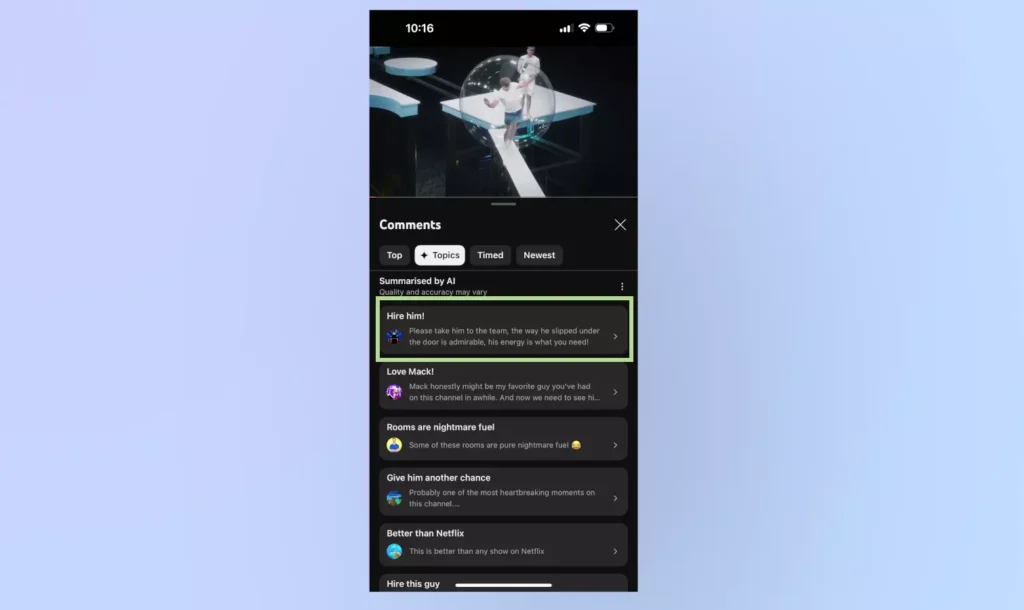
هر بخش بهصورت یک کادر شامل عنوان، کامنت و کامنتگذار، ظاهر میشود. برای دیدن نظرات در زیر عنوان ایجاد شده بهطور خودکار، کافی است روی کادر کلیک کنید.
هنگامیکه به یک رشته خاص دسترسی پیدا کردید، بیشتر شبیه طرحبندی سنتی نظرات YouTube ظاهر میشود و یک نظر و پاسخها را به آن رشته نظرات نشان میدهد.